如何解决win7笔记本找不到无线网络
发布时间:2017-12-28 14:30:51 浏览数: 小编:kunyi
平时我们在使用笔记本电脑的时候,一般用的都是无线网络。有的用户却遇到无线网络搜索不到的情况,很是纳闷。其实这个问题并不难解决,下面小编就以win7系统为例来给大家演示一下,有兴趣的朋友可以跟着小编一起往下看了。
相关阅读:win7系统ipv6无网络访问权限导致无法上网怎么办
方法一、
首先将控制面板打开,接着直接额选择网络和共享中心选项,然后再选择左边的“更改适配器设置”选项,再查看无线网络连接是否被禁用,如果被禁用了就需要进行重新连接。
方法二、
检查下无线开关是否被关了,一般来说,笔记本键盘上都有一个无线信号发射标志那样的按钮,直接点击fn+键就可以打开无线网络。
方法三、
1)直接点击“win+r”组合键打开运行对话框,接着直接输入regedit,然后直接打开注册表编辑器;
2)将下面的选项依次展开“HEKY-CURRENT-USERSoftwareClassesLocal settingsSoftwareMicrosoftWindowsCurrentVersionTrayNotify”;
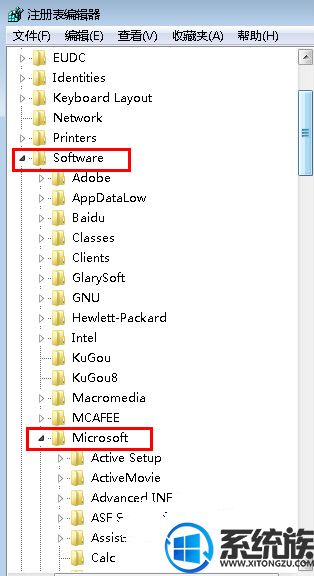
3)接着把窗口右边的“IconStreams和PastIconsStream”直接删除,然后再点击确定按钮直接保存退出就可以了。之后再重新启动电脑就可以了。
上面三个方法大家可以根据自己的需要来选择,如果你对小编带来的这篇文章感兴趣,可以帮它收藏起来,下次遇到类似的情况就可以参考小编给大家的方法了。


















